电脑屏幕显示模糊?轻松修改分辨率,一步到位!
是否曾遇到屏幕图标巨大、文字模糊,或者游戏画面被无情裁剪?亦或打开新程序时窗口大得溢出屏幕?这些问题,往往只需调整一个小小的设置——屏幕分辨率——就能迎刃而解,别慌,无论你是Windows、macOS还是Linux用户,修改分辨率其实非常简单!
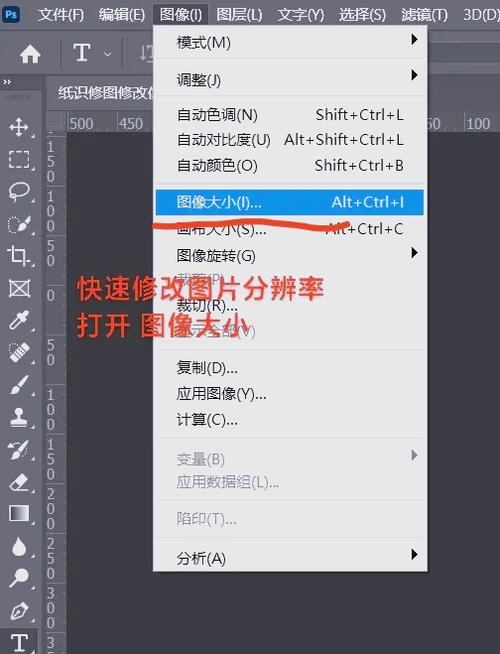
Windows系统修改分辨率(Win10/Win11通用)
- 右键点击桌面空白处: 在桌面没有任何图标或窗口的区域,点击鼠标右键。
- 选择“显示设置”: 在弹出的菜单中,找到并点击“显示设置”(Windows 10)或“显示”(Windows 11),这将直接打开系统设置中的显示管理界面。
- 定位“显示分辨率”: 在打开的设置窗口中,向下滚动,找到“缩放与布局”或“显示分辨率”区域(Windows 11可能需先点击“高级显示”)。
- 选择合适的分辨率: 点击“分辨率”旁边的下拉菜单,你会看到一个列表,列出了你的显示器当前支持的所有分辨率选项。推荐的分辨率(旁边带有“(推荐)”标识)是你的显示器物理分辨率,能提供最清晰锐利的画面效果,这也是显示器厂商设定的最佳显示状态。
- 应用并确认: 点击你选择的分辨率,屏幕可能会短暂黑屏或闪烁,这是正常现象,系统会弹出对话框询问“是否保留这些显示设置?”,如果在15秒内你没有点击“保留更改”,系统会自动恢复到之前的设置,如果新分辨率显示正常,请点击“保留更改”。
macOS系统修改分辨率(以Ventura或更新版本为例)
- 打开“系统设置”: 点击屏幕左上角的苹果菜单图标(🍎),选择“系统设置”。
- 进入“显示器”设置: 在系统设置窗口的左侧边栏中,找到并点击“显示器”选项,右侧将显示当前连接的显示器配置。
- 选择目标显示器(如有多台): 如果你的Mac连接了多台显示器,先在左侧列表或右侧缩略图中点击你想要调整的那一台。
- 调整分辨率:
- 默认方式: 在右侧设置区域,找到“分辨率”选项,点击旁边的选项框,通常默认选择的是“默认”,即系统认为最适合你显示器的分辨率。
- 更多选项: 要查看更多分辨率选择,点击“分辨率”旁边的下拉菜单或“缩放”按钮(取决于系统版本),你会看到一系列选项:
- 较大文字: 分辨率较低,图标和文字更大,适合需要更大显示元素的用户。
- 默认: 最佳分辨率,清晰锐利。
- 更多空间: 分辨率较高,屏幕上能显示更多内容,图标和文字相对较小,部分选项旁边会标注“低分辨率”或“高分辨率”。
- 选择并生效: 点击你需要的分辨率选项,更改会立即生效,无需额外确认。
Linux系统修改分辨率(以GNOME桌面环境为例)
- 打开系统设置: 点击屏幕右上角的系统菜单(通常包含网络、声音、电源等图标),选择“设置”图标(齿轮状)。
- 进入“显示器”设置: 在设置窗口中,找到并点击左侧的“显示器”选项。
- 选择显示器(如有多台): 如果连接了多个显示器,顶部会显示它们的缩略图,点击你要设置的那一个。
- 调整分辨率: 在设置面板中,找到“分辨率”下拉菜单,点击它,会列出当前显示器支持的所有分辨率,通常带有“推荐”标签的是最佳物理分辨率。
- 应用设置: 选择你需要的分辨率,屏幕可能会短暂黑屏,如果新分辨率显示正常,在弹出的确认对话框中点击“保留设置”,如果显示异常或未弹出对话框,等待倒计时结束会自动恢复原状。
分辨率到底是什么?选哪个最合适?
简单说,分辨率就是指屏幕上显示的像素点数量,通常用“宽度像素 x 高度像素”表示(如1920x1080),像素点越多,屏幕能显示的内容就越精细、越多,想象一下,同样大小的画布,用更细密的点来描绘,画面自然更清晰丰富。
- “推荐”分辨率是首选: 这是显示器面板的物理像素数,保证点对点清晰显示,选择它,图像文字最锐利。
- 高分辨率(如“更多空间”): 增加屏幕上显示的内容量,窗口能并排更多,工作区域更宽广,但代价是图标、文字会相应变小,需要更好的视力或调整系统缩放比例。
- 低分辨率: 放大图标和文字,视觉元素更大更易看清,对视力不佳者友好,但画面细腻度会下降,显得模糊粗糙。
常见问题与解决方法
-
找不到推荐分辨率?
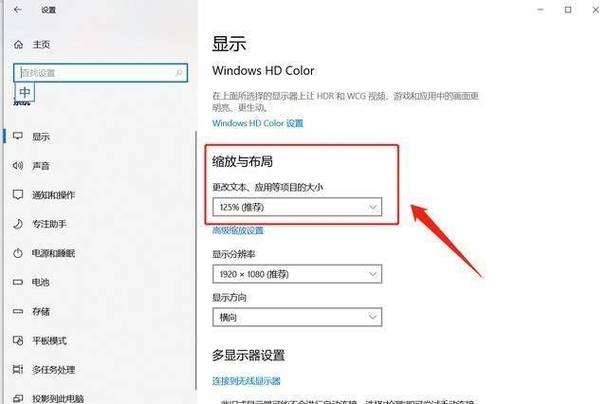
- 检查显卡驱动: 这是最常见的原因!确保已安装并更新了显卡(NVIDIA, AMD, Intel)的最新官方驱动,过时或通用驱动可能无法识别显示器的最佳模式,去显卡制造商官网下载对应型号驱动。
- 确认线缆连接: 使用高质量的HDMI、DisplayPort或DVI线缆,并确保插紧,劣质或接触不良的线缆可能限制可用的分辨率选项。
- 查看显示器说明书: 明确你的显示器原生支持的最高分辨率是多少。
-
修改分辨率后黑屏/显示异常?
- 耐心等待: Windows和Linux通常有15秒倒计时自动恢复,macOS更改会立即生效,若异常,重启电脑通常能恢复。
- 安全模式: 若重启后仍黑屏,尝试进入安全模式(Windows开机时按F8或Shift+重启;macOS开机按住Shift),在安全模式下调整回正常分辨率再重启。
-
游戏或特定软件内分辨率怎么改? 很多游戏和图形/视频软件在自身的“设置”或“选项”菜单里提供独立的分辨率调整选项,仅影响该程序运行时的画面输出,这通常与系统桌面分辨率是分开设置的。
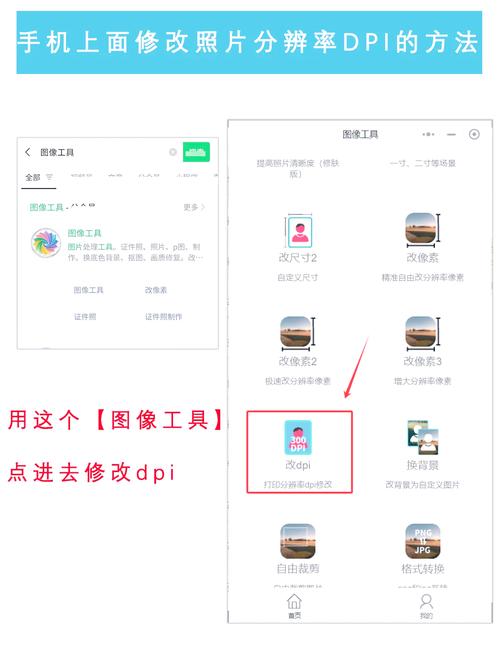
调整分辨率看似技术操作,实则是提升日常使用舒适度的关键一步,最核心的原则是:让屏幕设定服务于你的眼睛和工作习惯。 盲目追求最高分辨率未必明智,清晰、舒适、高效才是最终目的,显示器作为我们与数字世界交互的主要窗口,正确设置分辨率,就像为它配上了最合适的眼镜,无论是处理文档、浏览网页、欣赏影音还是激战游戏,都能获得愉悦体验,下次再遇显示困扰,不妨先看看分辨率设置,很可能就是那关键的一步调整!









评论列表 (0)